Top6最佳Android手機資料救援軟體推薦【2025】
Barbara Wagner/ 2024-09-26 / Android 資料救援
市面上有很多Android 資料救援軟體,怎麼選擇一款適合自己的呢?本文為你詳細介紹了6款針對Android用戶的資料救援軟體,分別列舉了每一款軟體的優缺點,你可以放心參考。
一、手機刪掉的檔案如何救回?
不小心刪除了Android手機檔案,有備份習慣的用戶可以在Google雲碟等備份檔將其救回。若是沒有提前備份,可以使用專業的Android資料救援軟體。
二、Android手機資料救援軟體推薦
1.Tenorshare UltData for Android
Tenorshare UltData for Android能夠在沒有備份檔的情況下實現資料救援,這是它的「王牌優勢」喔!在它的「技術加持」下,一鍵實現手機資料救援免費!它的優勢如下:
- 免Root恢復:無需對裝置進行Root操作,即可恢復手機上所有資料,大大簡化了恢復流程。
- 支援多類型資料:照片、影片、通訊錄、訊息、Safari瀏覽記錄,以及LINE、WhatsApp第三方應用等等,均可以一鍵恢復到電腦。
- 支援預覽功能:在正式執行恢復操作之前,Tenorshare UltData for Android提供了預覽功能,允許用戶先行檢視即將恢復的資料內容,確保恢復的資料準確無誤,提升用戶體驗。
- 高成功率:該軟體在Android 資料救援領域擁有極高的成功率。憑藉其先進的技術和高恢復率,它能夠有效地幫助用戶找回丟失的資料,減少用戶的損失。
- 廣泛相容性:Tenorshare UltData for Android幾乎支援所有Android裝置,無論是哪個品牌的Android手機或平板電腦,都能輕鬆應對。
一起來學習如何使用Tenorshare UltData for Android這款軟體吧!
- 下載、安裝並開啟Tenorshare UltData for Android。接著,使用USB線將你的Android裝置與電腦進行連線。
- 等待連線成功後,點選軟體主頁面的「Android手機資料恢復」。隨即進入除錯介面。掃描資料之前,你需要在Android手機上啟用USB除錯。請按照以下說明進行操作:首先,從「電話」工作列中單擊「USB充電」,然後將USB選項切換為「傳輸檔」。 返回到「設定」,搜尋「內部版本」,然後在結果上選擇「內部版本號」,然後點選7次。
- 檢測到你的裝置後,你的手機螢幕上會彈出一個視窗以允許USB除錯時,單擊「確定」。你選擇連線完成後要掃描的檔案型別。然後單擊「下一步」。該軟體將掃描你的裝置。
- 掃描完成後,電腦頁面會按類別列出所有檔案,選擇要恢復的資料型別,如簡訊、照片、聊天記錄等。
- 勾選你需要恢復的檔案,以「簡訊」為例,然後單擊「恢復」即可成功實現Android 檔案救援啦~
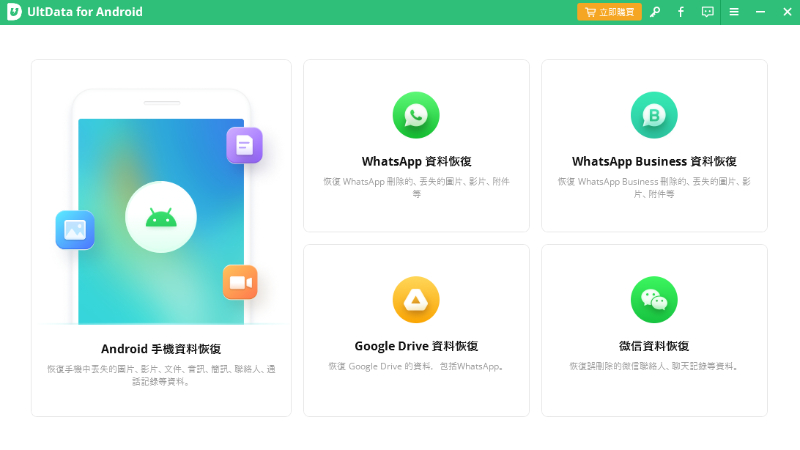
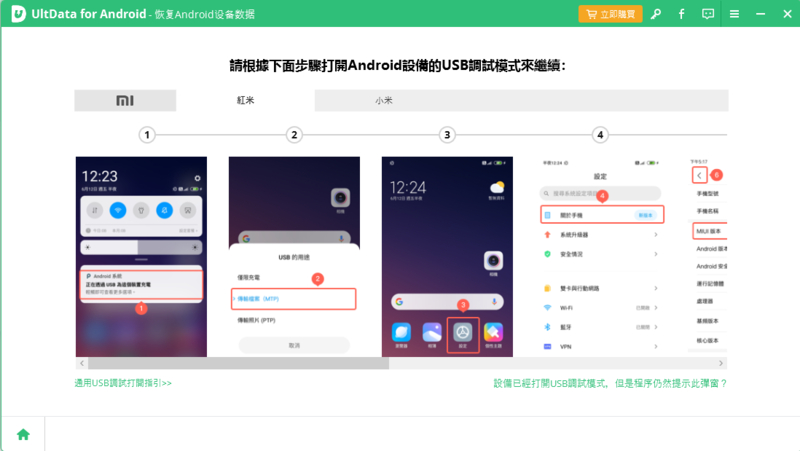
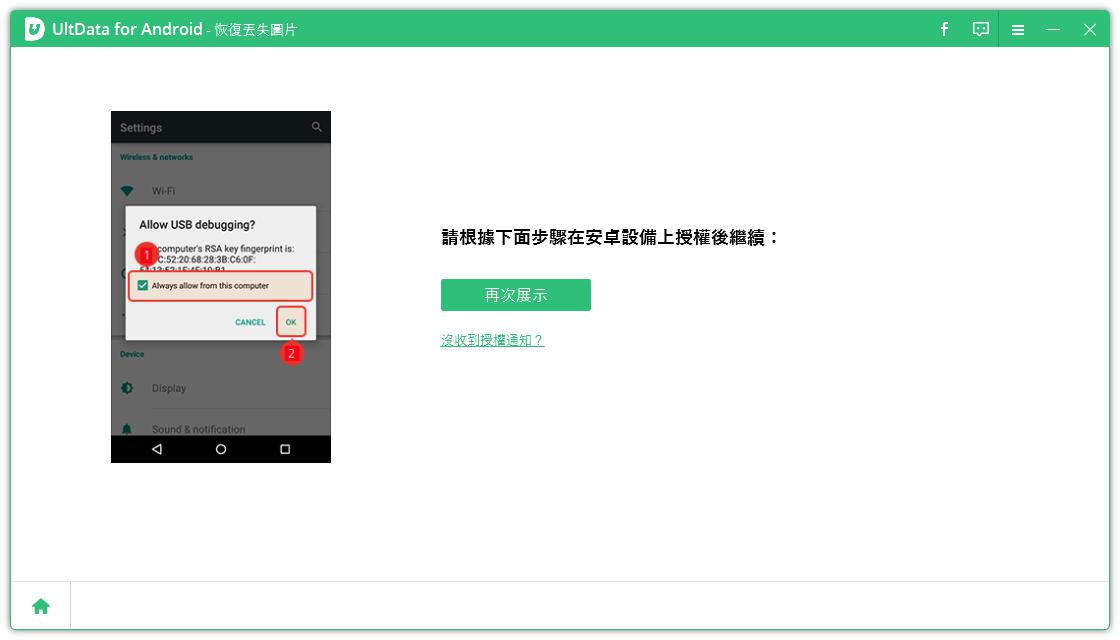
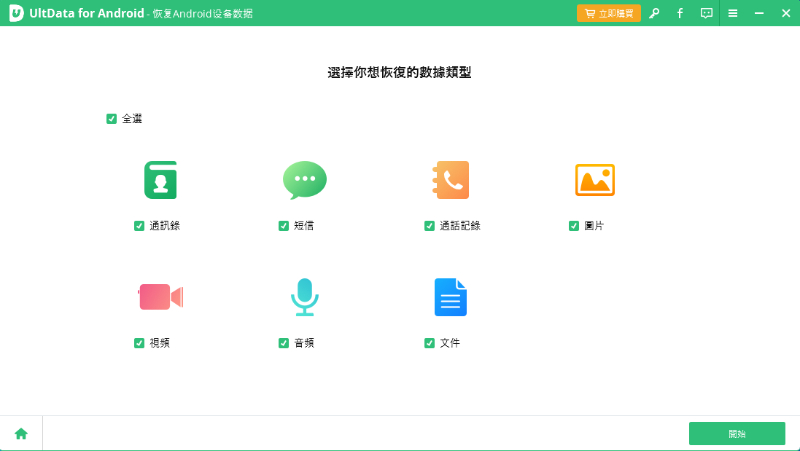
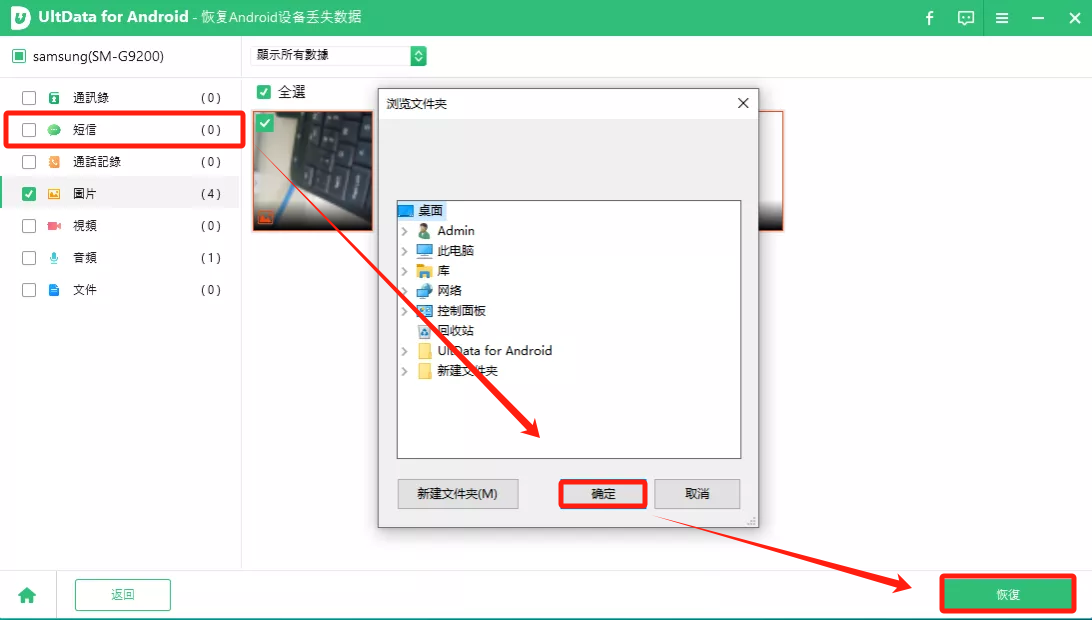
2.DiskDigger
DiskDigger支援從硬碟驅動器,記憶體卡,USB快閃記憶體驅動器中恢復丟失的檔案。
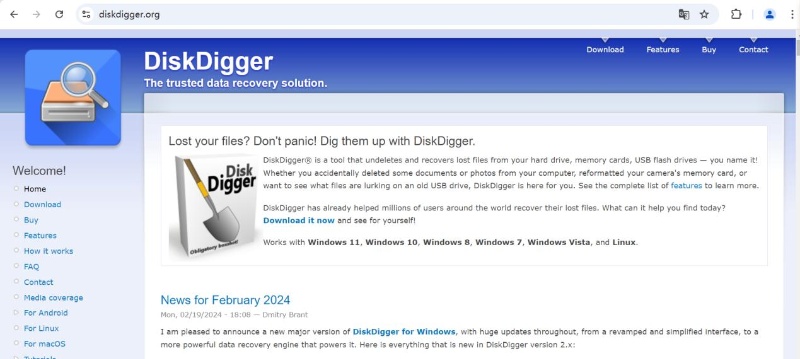
Tenoshare
- 專業恢復照片和影片。
- 安裝迅速,佔用記憶體小。
- 自定義選擇檔案型別,支援多種檔案格式。
Tenoshare
- 高階功能需要Root許可權,限制未Root用戶的使用。
- 介面設計較簡陋,不適合初次接觸的用戶。
- 無法恢復部分已損壞或覆蓋的資料。
3.MiniTool Mobile Recovery for Android
MiniTool Mobile Recovery for Android專為 Android 用戶設計,可用於多種 Android 裝置,如手機、平板電腦和 SD 卡等。它可直接從手機SD卡恢復訊息、聯絡人、通話記錄、WhatsApp等文字資料,也支援檢索照片、APP 照片、影片、音訊和 WhatsApp 附件等媒體資料,前提是消失的Android 檔案沒有被新的資料覆蓋喔~
Tenoshare
- 操作簡便,介面直觀,適合新手使用。
- 支援多種資料型別的恢復,如簡訊、通話記錄等。
- 提供多種資料丟失場景的恢復方案,如操作失誤、病毒攻擊等。
Tenoshare
- 掃描速度較慢,特別是大容量儲存裝置。
- 免費版功能有限,部分恢復需升級為付費版。
- 恢復成功率依賴於裝置和資料損壞情況。
4.Recuva
Recuva支援從儲存卡、外部硬碟、U 盤等恢復誤刪或丟失的圖片、音樂、文件、影片、電子郵件等檔案。
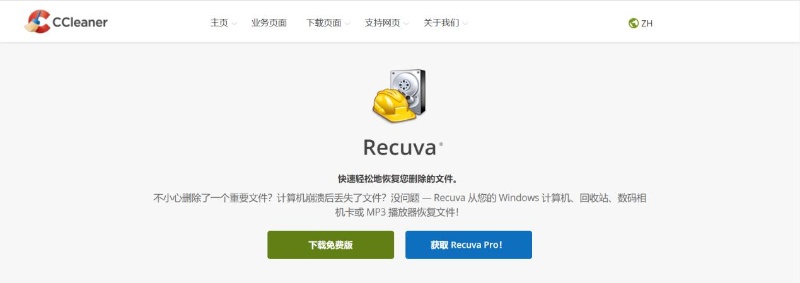
Tenoshare
- 介面簡潔,操作步驟少,上手容易。
- 免費使用,功能齊全,支援多種檔案型別的恢復。
- 支援深度掃描,提升恢復成功率。
Tenoshare
- 主要是PC端軟體,需連線Android裝置操作。
- 無法完全恢復受損或覆蓋的資料。
- 恢復大檔案速度較慢,操作需耐心。
5.PhotoRec
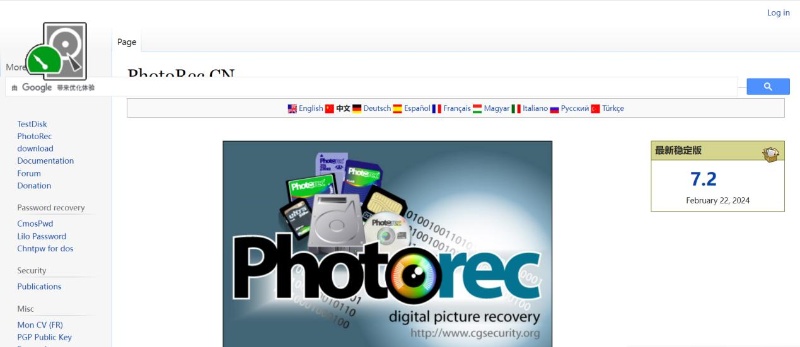
PhotoRec支援從硬碟、光碟或數碼相機的儲存卡中救援誤刪的影片、文件、壓縮包等檔案。
Tenoshare
- 開源免費,無需付費即可享受完整功能。
- 支援多種檔案型別和儲存裝置,靈活性高。
- 掃描過程不改動原始資料,安全性高。
Tenoshare
- 新手不容易操作。
- 恢復過程複雜,適合有技術背景的用戶。
- 無圖形介面,操作需要詳細指南輔助。
6.MyJad Android Data Recovery
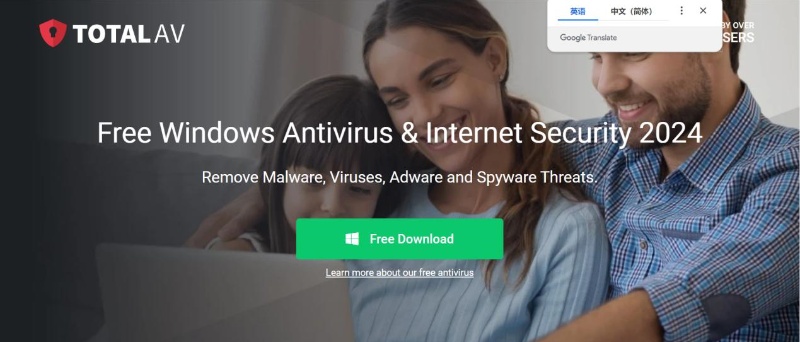
MyJad Android Data Recovery是一款無需Root即可恢復簡訊、照片等資料的專業Android資料救援軟體。
Tenoshare
- 支援多種資料型別恢復,包括聯絡人、簡訊、照片等。
- 無需Root許可權即可使用基本恢復功能。
- 介面簡單,適合初學者使用。
Tenoshare
- 恢復成功率依賴於裝置狀況,部分情況無法完全恢復。
- 軟體更新不頻繁,可能不支援最新型號的裝置。
- 免費版限制恢復數量,完整恢復需要升級到付費版。
三、方案對比
| 方法 | 易用度 | 可恢復資料類型 | 提前備份必要性 | 成功率 | 推薦程度 |
|---|---|---|---|---|---|
| DiskDiger | 簡單 | 照片、影片 | ✔ | 50% | ⭐⭐⭐ |
| MiniTool Mobile Recovery for Android | 簡單 | 全型別 | ✔ | 50% | ⭐⭐ |
| Recuva | 簡單 | PC端軟體 | ✔ | 50% | ⭐⭐⭐ |
| PhotoRec | 複雜 | 全型別 | ✔ | 60% | ⭐⭐⭐ |
| MyJad Android Data Recovery | 簡單 | 全型別 | ✖ | 50% | ⭐⭐⭐ |
| Tenorshare UltData for Android | 簡單 | 全型別 | ✖ | 100% | ⭐⭐⭐⭐⭐ |
四、防止手機資料丟失的小貼士
- 定期備份:使用Google Drive、iCloud等雲端定期自動備份照片、影片等手機資料。
- 啟用同步功能:開啟手機的同步功能,確保資料與雲端帳號保持同步。
- 使用專業備份軟體:安裝專業的備份應用程式(如Titanium Backup)備份手機資料。
- SD卡備份:將重要資料儲存在SD卡上,並定期備份SD卡內容。
- 啟用密碼保護:使用複雜密碼和麵部、指紋識別等功能,以防止惡意訪問入侵手機。
五、其他相關問題
1.如何找回被刪除的檔案?
- 透過「垃圾桶」或「最近刪除」資料夾。
- 使用專業的資料救援軟體。
2.怎麼知道最近刪除的app是什麼?
- 開啟「Google Play」,然後點選螢幕左上角的三個橫線圖示。
- 點選「我的應用和遊戲」,然後點選頁面頂部的「庫」。
- 手指向下滑動至「最近解除安裝」即可知曉最近刪除的App。
3.蘋果手機垃圾桶在哪裡?
蘋果手機垃圾桶位於「相簿」和「備忘錄」兩個應用程式中。
總結
本篇Android data recovery 教學重點是關於6款Android資料救援軟體的推薦。為了讓你更好的找到一款適合自己的資料救援軟體,小編詳細列出了每款軟體的優缺點。總之,小編最推薦的是Tenorshare UltData for Android,無論是從哪個維度考慮,它「更勝一籌」。





